Windows 10 มาพร้อมกับการแก้ไขอัตโนมัติทั้งระบบและตรวจสอบการสะกด. คุณจะไม่ทราบว่าใช้งานได้เนื่องจากไม่ได้เปิดใช้งานตามค่าเริ่มต้นและทำงานในแอปน้อยมาก มันทำงานได้ใน OneNote, Edge และบน Internet Explorer หากคุณใช้แอพเหล่านี้และได้ค้นพบบางอย่างที่การแก้ไขอัตโนมัติและ / หรือตรวจการสะกดคุณอาจต้องแก้ไขการแก้ไขอัตโนมัติและพจนานุกรมในบางโอกาส นี่คือวิธี
แก้ไขการแก้ไขอัตโนมัติและพจนานุกรม
ไฟล์ที่ Windows 10 บันทึกรายการแก้ไขอัตโนมัติทั้งหมดและพจนานุกรมอยู่ที่นี่
%AppData%MicrosoftSpelling
สำหรับแต่ละภาษาที่คุณเพิ่มหรือเคยเพิ่มลงในระบบของคุณจะมีโฟลเดอร์แยกต่างหาก การแก้ไขอัตโนมัติและพจนานุกรมสำหรับแต่ละภาษานั้นได้รับการดูแลแยกต่างหาก

ในแต่ละโฟลเดอร์ภาษาคุณจะพบไฟล์สามไฟล์
- default.acl
- default.dic
- default.exc
ทั้งสามไฟล์สามารถแก้ไขได้ใน Notepad หรือในเท็กซ์เอดิเตอร์อื่น ๆ เช่น Notepad ++ ก่อนที่คุณจะสามารถแก้ไขไฟล์เหล่านี้ได้คุณต้องรู้ว่าไฟล์นั้นมีไว้เพื่ออะไร
ไฟล์ default.acl มีคำที่แก้ไขอัตโนมัติ ไฟล์ default.dic เป็นไฟล์พจนานุกรม ไฟล์ default.exc มีรายการคำที่ไม่รวมอยู่ในการแก้ไขอัตโนมัติ
ตอนนี้คุณก็รู้แล้วว่าไฟล์อะไรที่ตั้งใจจะทำคุณสามารถเริ่มแก้ไขได้ คุณควรปล่อยไฟล์ default.dic ไว้คนเดียวเว้นแต่ว่าคุณได้เพิ่มข้อยกเว้นที่ไม่ถูกต้องลงในพจนานุกรมของคุณ หากคุณมีเพียงแค่เปิดไฟล์ลบรายการที่ไม่ถูกต้องและบันทึก
หากคุณต้องการกำหนดคำที่แก้ไขอัตโนมัติให้เปิดไฟล์ default.acl ในแผ่นจดบันทึก ป้อนคำและการแก้ไขในรูปแบบดังต่อไปนี้
วากยสัมพันธ์
incorrect word | correct word
ตัวอย่าง
teh | the
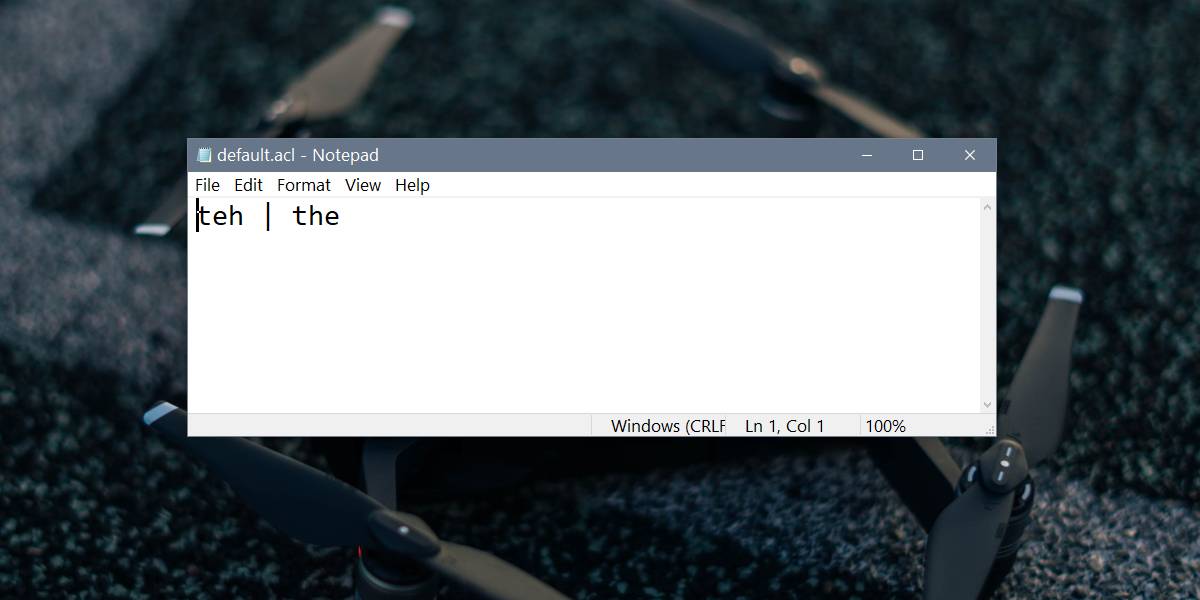
หากคุณต้องการดูคำศัพท์เริ่มต้นที่คุณเพิ่มลงในพจนานุกรมของคุณและไม่ต้องการเปิดไฟล์เหล่านี้คุณสามารถไปที่แอปการตั้งค่าแทน
เปิดแอปการตั้งค่าและไปที่กลุ่มความเป็นส่วนตัวของการตั้งค่า เลือกหมึกและพิมพ์การตั้งค่าส่วนบุคคลแล้วคลิกดูพจนานุกรมผู้ใช้ ในหน้าจอถัดไปคุณจะเห็นรายการคำที่คุณเพิ่มลงในพจนานุกรมของคุณและปุ่ม Clear Dictionary ที่จะลบการแก้ไขที่กำหนดเองออกจากมัน
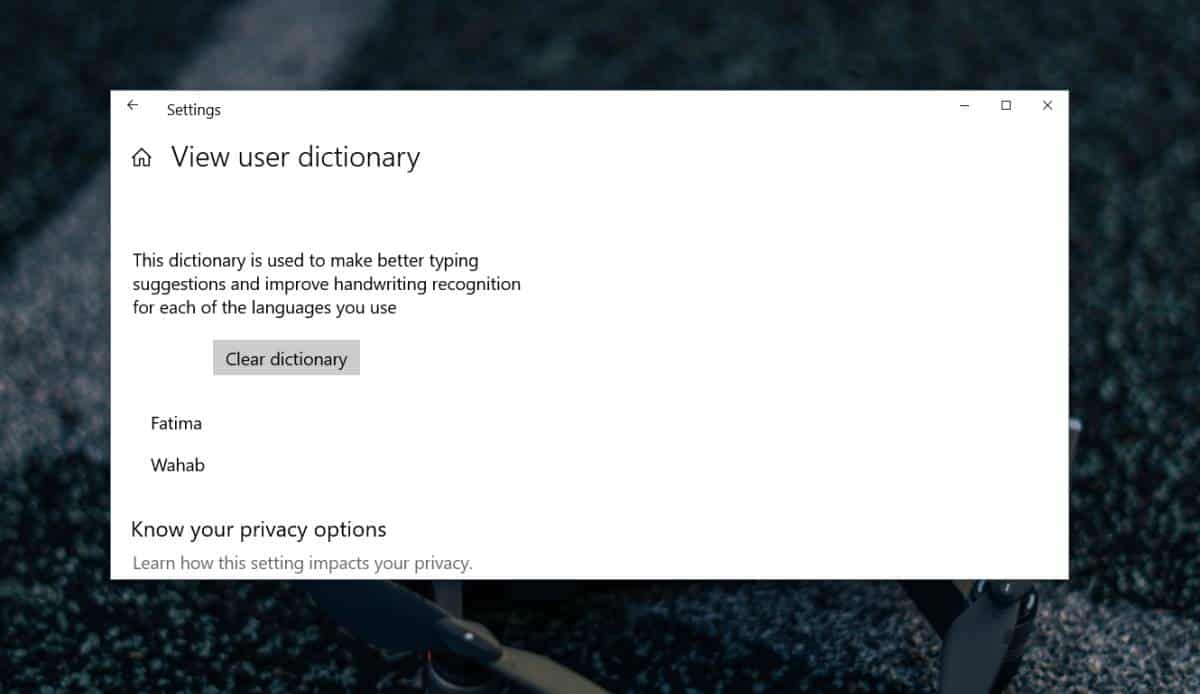
หากคุณต้องการลบรายการที่เลือกออกคุณก็กำลังจะต้องแก้ไขไฟล์ที่เรากล่าวถึงก่อนหน้านี้ มันเป็นกระบวนการที่ค่อนข้างง่ายหากคุณทำการแก้ไขไฟล์เป็นจำนวนมากคุณควรสำรองข้อมูลก่อนที่จะทำการเปลี่ยนแปลงใด ๆ และจำไว้ว่าไฟล์เหล่านี้แยกต่างหากสำหรับแต่ละภาษาที่คุณเพิ่มลงใน Windows 10













ความคิดเห็น